На всех смартфонах есть предустановленные приложения. Некоторые из них нужны пользователям, другие нет. А есть такие, назначение которых не сразу становится понятно, и не ясно, нужно ли это приложение, или его можно безопасно для устройства удалить. В этой статье рассмотрим, что за приложение Phone Clone, которое установлено на некоторых смартфонах.
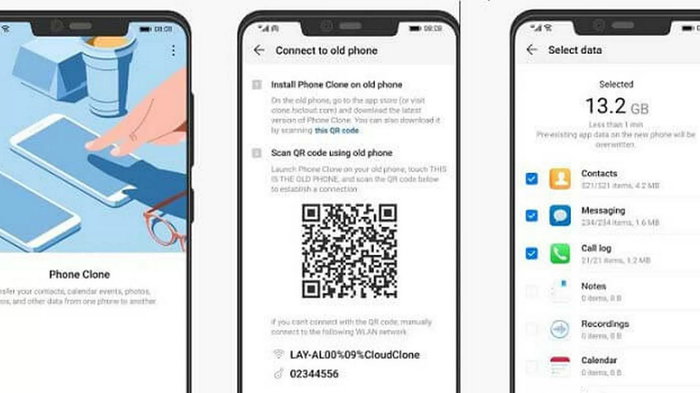
Что такое Phone Clone?
Phone Clone — это приложение, которое предустановлено на некоторых телефонах Huawei и Honor. Оно также нормально работает и на смартфонах других марок под управлением Android и даже есть версия для iOs. Владелец любого смартфона может установить себе это приложение, если оно у него не предустановлено.
Phone Clone — это приложение для переноса данных с одного устройства на другое. Оно будет полезно в случае, если вы меняете телефон на новый. Тогда вам не придётся заботиться о переносе всех данных вручную. Phone Clone можно использовать даже в том случае, если вы осуществляете перенос от Huawei или Honor на смартфон другой марки или даже на Айфон.
Функция Phone Clone. Как перенести контакты, фото/музыку, игры, приложения на новое устройство
Оно годится и в том случае, если перенос осуществляется между смартфонами, среди которых даже нет Huawei или Honor. Phone Clone доступен во всех магазинах приложений.
Phone Clone умеет переносить контакты, журнал вызовов, СМС-сообщения, заметки, аудиозаписи с диктофона, данные из календаря, фото из галереи. Другие данные оно не переносит. Например, если вам нужно будет перенести видео, установленные приложения, какие-то другие файлы, то сделать это с помощью Phone Clone не получится. Это придётся делать уже вручную.
Phone Clone полностью бесплатное приложение и в нём нет рекламы. Поддерживается русский язык в интерфейсе.
Как пользоваться Phone Clone?
Чтобы воспользоваться Phone Clone, вам нужно иметь два смартфона любой марки с любой операционной системой. Последовательность действий такая:

- На обоих смартфонах должен быть установлен Phone Clone. Если не установлен, то скачайте это приложение на свой смартфон, на Android или iOs.
- Запустите приложение на смартфоне, на которое хотите перенести данные, и тапните на кнопку «Это новое устройство».

Из трёх вариантов выберите устройство с которого переносите данные — Huawei, другое устройство с Android или устройство с iOs.

Если выберите Huawei, то появится QR код. Также будет уведомление, в котором будет сказано, что сейчас нужно отключить мобильный интернет на телефоне, чтобы продолжить, так как для продолжения смартфон создаст свою точку доступа Wi-fi и одновременно с мобильным интернетом она работать не сможет.
Если выберите другие варианты, то появится предложение скачать и установить на старый телефон Phone Clone. Если оно у вас там ещё не установлено, то установите. Если установлено, то в этом уведомлении с предложением тапните на «Далее». И тогда появится QR-код.

Теперь отложите это устройство. Возьмите второй смартфон. Запустите на нём Phone Clone. И на первом экране выберите вариант «Это старое устройство». Откроется сканер QR-код.
Отсканируйте с его помощью QR-код на первом смартфоне.
О том, что за программа Phone Clone и как ею пользоваться, посмотрите это видео.
Как работает приложение?
Некоторым может показаться, что Phone Clone использует интернет для переноса данных, раз приложение создаёт точку доступа. Если бы так было на самом деле, то у данного способа переноса появилось бы сразу три недостатка.
- Во-первых, перенос данных через интернет израсходовал бы трафик, потому что иногда размер их составляет несколько гигабайт.
- Во-вторых, перенос данных через интернет затянулся бы на более продолжительное время.
- И, в-третьих, перенос через интернет был бы небезопасным, данные потенциально могут быть похищены.
Но на самом деле Phone Clone не использует Интернет для переноса. Приложение просит отключить мобильный интернет. А затем создаёт точку доступа. То есть один из смартфонов превращается в роутер, а второй к нему подключается. Данная точка доступа не имеет выхода в интернет, и не использует ресурсы домашнего роутера. Использовать Phone Clone можно даже в том месте, где нет роутера.
Поэтому и интернет для этого не нужен.
И благодаря этому перенос данных осуществляется быстро, безопасно и бесплатно.
Можно ли удалить Phone Clone?
Если у вас Huawei или Honor, то приложение Phone Clone, вероятно, будет у вас предустановлено. Если вы не хотите его использовать, то вы можете удалить его. Удаляется оно так же, как и любое другое приложение.

После удаления Phone Clone смартфон продолжит работать, как и раньше, ничего на нём не сломается. Более того, если вы захотите воспользоваться этим инструментом, то сможете установить его из своего магазина приложений заново.
Источник: lifehacki.ru
Что это за приложение Phone Clone и как им пользоваться, плюсы и минусы ПО

Каждый человек был в ситуации, когда при покупке нового телефона нужно перенести на него файлы, которые хранились на старом устройстве. Если выполнять эту процедуру вручную, то она может занять много времени. Упростить эту задачу сможет приложение Phone Clone, позволяющее быстро пересылать информацию между телефонами через точку доступа WLAN. Оно функционирует между телефонами на Android и iOS и устройствами Huawei.
Описание приложения
Phone Clone создано компанией Huawei, однако его можно использовать для всяких моделей телефонов. Чтобы использовать это приложение, нужно установить его на старый и новоприобретенный телефон. Таким образом, между ними формируется взаимосвязь по Wi-Fi, отчего сведения перемещаются с одного устройства на другое. Можно самостоятельно выбрать, какие сведения переносить.
Это особенно полезно, если контакты хранятся не на СИМ-карте, а в телефонной памяти, и список чрезвычайно широк. Еще из памяти возможно перенести различные папки и файлы.
Плюсы, минусы, особенности
Наибольшее преимущество Phone Clone состоит в независимости от интернета. Таким образом, удастся сохранить ценные гигабайты. Более того, гарантируется повышенная скорость и стабильность отправки. Крупные объемы информации передаются за пару минут. Такой метод работает, ведь Phone Clone функционирует через Wi-Fi, а не через соединение со сторонней сетью.
Следовательно, возникает скоростная сеть с паролем. Таким образом, достигается повышенная защищенность потока от постороннего воздействия. Никому не удастся воздействовать на процедуру передачи файлов по закрытой сети, ведь не нужны никакие посредники. А из-за короткой длительности процесса подобрать пароль просто не получится.
Очередная особенность — это простой и понятный интерфейс.

Более того, он одинаковый во всех версиях, отчего пользоваться приложением гораздо удобнее. И наиболее приятный бонус — это бесплатное использование приложения. Минусов же у этой проги нет, так как она предельно проста и функциональна.
Инструкция по работе с ПО
- Сначала нужно скачать и установить ПО на два телефона. Если приложение открывается в первый раз, то на экране появится уведомление о необходимости принять условия пользования приложением.
- Далее приложение открывается на недавно приобретенном устройстве, в меню выбирается «Новый телефон». Теперь данные будут отправляться на него.

- Phone Clone на купленном устройстве запускает точку доступа Wi-Fi и показывает пароль для присоединения, создаваемый автоматически.
- Дальше следует открыть Phone Clone на прежнем телефоне и в меню выбрать «Старый телефон» — теперь он считается источником файлов.
- На прежнем телефоне нужно включить Wi-Fi и вписать пароль для подсоединения к созданной сети. Тогда телефоны объединятся, и программы осуществят процедуру отправки сведений. Так как нужно перенаправлять разнообразные типы информации, приложению понадобится разрешение на чтение перед произведением отправки.
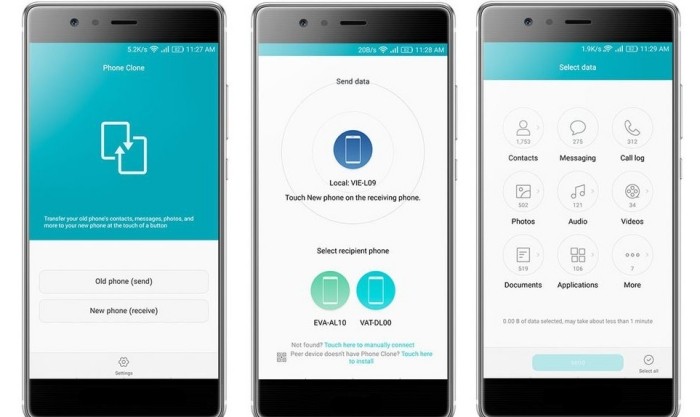
Также можно соединить телефоны при помощи сканирования QR-кода прежнего устройства с экрана недавно приобретенного. В таком случае нет необходимости вводить пароль.
Процедура простая. Многим даже не понадобится инструкция, чтобы справиться с работой такого приложения. Приобрести его можно бесплатно на Google Play.
Источник: it-tehnik.ru
Lepzon.ru
После обнаружения приложения Phone Clone в смартфонах Huawei, Oppo, Realme и других суббрендах у пользователей появляются вопросы: для чего оно предназначено и можно ли его удалить. Познакомьтесь с ним поближе и сами определите, нужна ли программа в вашем устройстве.
Что делает Phone Clone
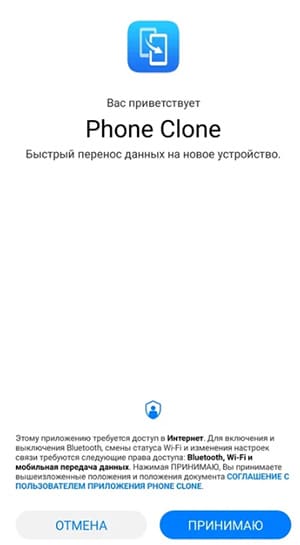
Мобильные телефоны имеют свойство устаревать как в моральном, так и физическом смысле. Покупая новое устройство, первое с чем сталкивается пользователь – это перенос своих данных со старого телефона. Понадобится при помощи облачного сервиса или через компьютер переправлять в память нового телефона фотографии, приложения, игры и прочее. Программа Phone Clone служит для того, чтобы перенос стал максимально комфортным.
После настройки все данные вместе с аккаунтами по сети перенесутся на новый аппарат Huawei. Для этого на двух смартфонах должна работать программа Phone Clone. Через несколько минут вы сможете пользоваться всеми своими файлами без ручного переноса. Есть некоторые исключения и ошибки при его работе, но они решаемы. Если у вас возникнут трудности, далее читайте как их решить.
Какие типы данных переносит Phone Clone
При помощи приложения вы сможете быстро переслать на новый смартфон Huawei:
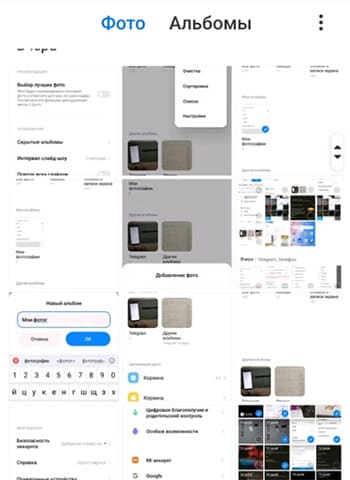
- Все входящие SMS, а также весь список журнала звонков и контакты;
- Заметки в телефоне, которые вы оставляли в системном приложении (блокнот, календарь);
- Все файлы из галереи телефона, включая видео;
- Музыку, игры, приложения, а также их установочные пакеты;
- Все файлы и документы из пользовательских папок (Download, папки приложений с открытым доступом).
Программа Phone Clone поддерживает перенос между смартфонами iPhone (IOS 6) и Android (4.4). Ей не требуются права рут, оно полностью бесплатно. Независимо от количества пользовательских файлов работает на большой скорости.
Как перенести файлы с помощью Phone Clone
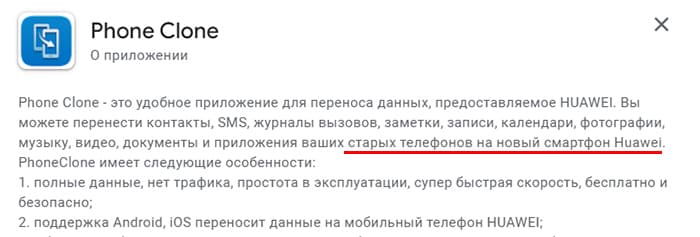
Эта инструкция поможет понять, как пользоваться приложением Phone Clone. Скачайте на старый телефон приложение из Google Play или из других источников в интернете. Новым устройством должно быть Huawei (или суббренды), иначе вы не увидите кнопку Новое устройство и не сможете воспользоваться программой. Во время установки требуется выдать все разрешения в телефоне, чтобы не ограничивать доступ к папкам в памяти. Это очень важно и напрямую влияет на то, появятся ли в процессе переноса ошибки.
- Запустите приложение.
- На экране Phone Clone будет кнопка Это старое устройство – для телефона, отправляющего файлы так и должно быть.
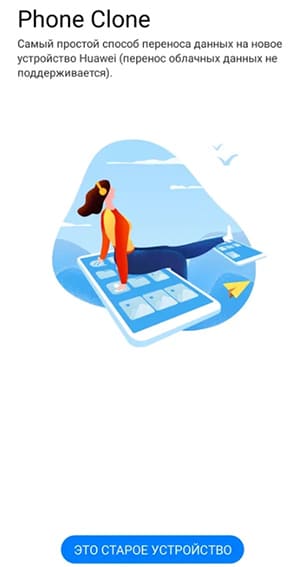
- Далее нажмите Это старое устройство.
- Дайте разрешения на доступ к приложениям и функциям.
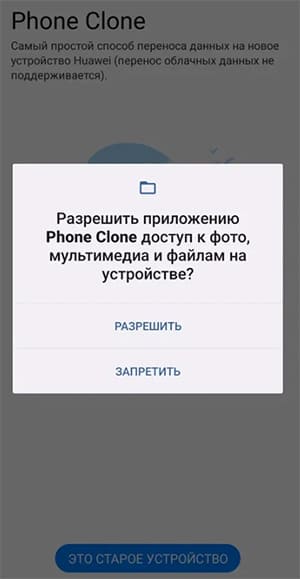
- На втором телефоне нажмите Это новый телефон.

- Выберите систему вашего старого устройства в новом телефоне.
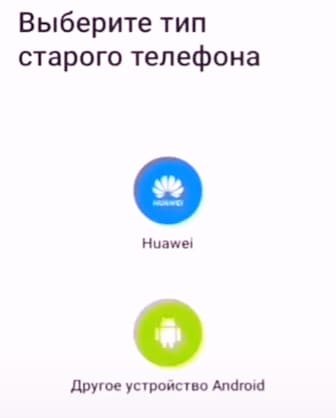
- На экране нового появится QR-код, который нужно считать камерой старого.
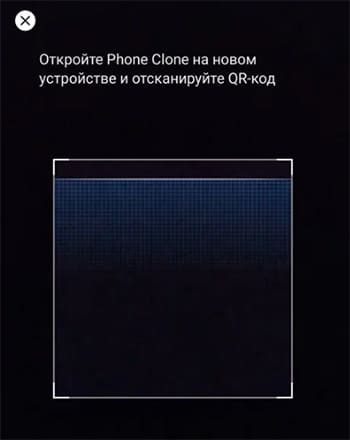
- После подключения появится возможность выбрать типы файлов и отдельные приложения для переноса.
В завершении вы увидите сообщение о том, что данные удачно перенесены с помощь Phone Clone. Если вы не можете найти кнопку Новый телефон, это может означать, что версия системы не является официальной. Также стоит проверить версию Android, рекомендуется использовать программу 5 версии и выше.
Phone clone не переносит данные
Для решения некоторых ошибок в приложении рекомендуется переустановить его. Это бывает необходимо, если появляются системные сбои с кодом либо программа зависает на каком-нибудь этапе.
- Соединение между телефонами прерывается посреди сеанса – разрыв может быть следствием того, что вы отклонили одно или несколько разрешений для приложения Phone Clone. В этом случае попробуйте выйти из программы, зарыть её работу и повторить процедуру подключения;
- Приложение на новом аппарате не открывается – эта ошибка устраняется переустановкой Phone Clone;
- Появляется сообщение о том, что недостаточно памяти – для программы необходимо дополнительное место в устройстве для кэширования данных. Воспользуйтесь инструментом для чистки памяти и повторите попытку.
Данные, которые не могут быть перенесены в Phone Clone
Не все приложения и пользовательские файлы могут быть удачно обработаны программой. К ним относятся:
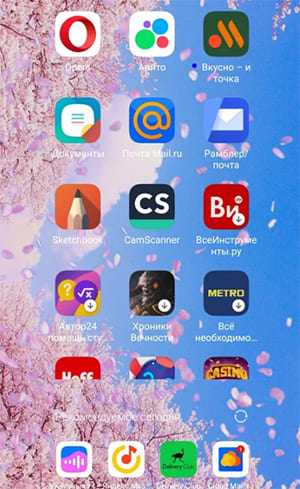
- Личные данные аккаунта (логины, пароли, e-mail и т.д.) – они спрятаны системой под защитой и не могут быть прочитаны другими приложениями;
- Данные, сгенерированные приложением, которые не находятся в его директории – например, скриншоты, сделанные в игре;
- Некоторые защищённые сообщения (коды для подтверждения телефона при авторизации);
- Кэш, временные файлы и другие вспомогательные данные также не переносятся;
- Файлы, которых нет в памяти телефона, но отображаются из приложения облачных хранилищ – не переносятся.
Если телефон, на который вы переносите свои программы через Phone Clone не является моделью компании Huawei, воспользуйтесь любым другим универсальным приложением. Скачайте бесплатно в Google Play – InShare, Mobile Trans или Перенос данных.
Может быть интересно:
- Как отправить фотографии с телефона на телефон;
- Как сохранить контакты в аккаунте Google;
- Как перевести видео на русский в мобильном телефоне;
- Как считывать QR-коды в смартфоне;
- Как узнать, следят ли за мной через телефон.
Источник: lepzon.ru